Lg mind a TV nézni filmeket a számítógépen (wi-fi, vagy hálózati) konfigurációjának intelligens DLNA
Home TV LG Smart TV LG TV Hogyan néz filmeket a számítógépen (wi-fi, vagy hálózati)? A DLNA segítségével a Smart Share
Mi a DLNA, írtam ezt a cikket, akkor olvassa el. Ha a LG TV támogatja a DLNA, az azt jelenti, hogy csatlakoztatja a TV és a számítógép ugyanahhoz a hálózathoz (routeren keresztül). nézhetsz filmeket a TV, hogy található mappák a számítógépen. A beállítás A funkció lesz szó ebben a cikkben.
Ezt a módszert is tesztelni a számítógépen Windows 10 működik minden gond nélkül.
Számos módja van, hogy konfigurálja és használja a különböző programokat.
Amire szükségünk van, hogy DLNA beállítások:
- Asztali számítógép vagy laptop. Rajta futunk a szerveren. A TV filmek megjelenítésére, amelyek ezen a számítógépen.
- LG TV, amely támogatja a DLNA. Ha a TV a Smart TV, akkor biztosan támogatja a DLNA.
- Egy otthoni hálózat csatlakozik a számítógéphez, és a TV-t. Egyszerűen fogalmazva, a számítógép és a TV csatlakoztatni kell ugyanazon router.
By the way, a TV-t a router lehet csatlakozik-e a Wi-Fi hálózathoz. és a hálózati kábelt. Számítógép (laptop) is csatlakoztatható kábellel vagy Wi-Fi-vel. Lehetőség van csatlakozni a TV és a számítógép nélkül, közvetlenül a router, hálózati kábellel. Őszintén szólva, ebben az értelemben nem sok. Sokkal jobb, hogy csatlakoztassa a számítógépet a TV HDMI-kábellel.
Abban az esetben, a DLNA, a TV csak akkor fog megjelenni a film vagy fotó. Nos, a zene fog játszani. Teljesen asztali, mappák, és így tovább. D. nem jelenik meg. Ehhez meg kell csatlakoztatni a HDMI vagy vezeték nélkül Miracastot technológia.
DLNA beállítás segítségével a Smart Share
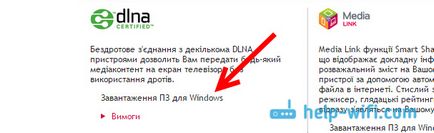
A program futtatása lehet parancsikont az asztalon. Intelligens Share egyébként automatikusan elindul, amikor a számítógép be van kapcsolva.
Tipp Automatikus lejátszás készül a Windows Task Scheduler (Számítógép-kezelés / Rendszereszközök / Scheduler / Task Scheduler Library / [File - SmartShare] [Status - OK] [Trigger - A számítógép bekapcsolása]).
Ha törli ezt a feladatot Startup többé nem kell elvégezni!
Elindítása után az intelligens Share, a tálcán az ikon jelenik meg (a jobb alsó sarokban). Kattints rá jobb gombbal, és válassza ki a Beállítás Intelligens Share programot.
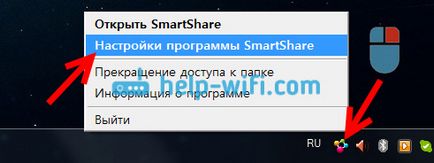
Azonnal tegye a kapcsolót ON helyzetbe. És kattintson az Apply gombra.
Ez nyitunk részesedése fájlokat a számítógépén, hogy mit tennének jelenik meg, és kinyitotta az LG TV-t. Ha be szeretne zárni a fájlmegosztás, egyszerűen állítsa a kapcsolót OFF.
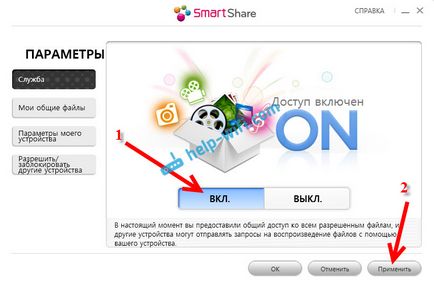
Akkor megy a legfontosabb lap Saját megosztott fájlokat. Itt lehet megadni, hogy mely mappákat vagy meghajtókat érhetők el a TV-t. Ez azt jelenti, például mi is hozzá csak egy mappát a filmeket, fényképeket és zenét. Vagy nyílt hozzáférés a helyi lemezre.
Alapértelmezés szerint már szerepel a megosztott mappák. Ahhoz, hogy hozzá a szükséges mappát, nyomja meg egy külön gomb, és válassza ki a jelölőnégyzetet mappákat vagy meghajtókat, amelyre szeretnénk megosztani. Például én nyitotta meg a mappát, csak film, amely a lemezen D. Amennyiben válassza ki a kívánt mappát, kattintson az OK gombra. Ezután kattintson az Apply gombra.
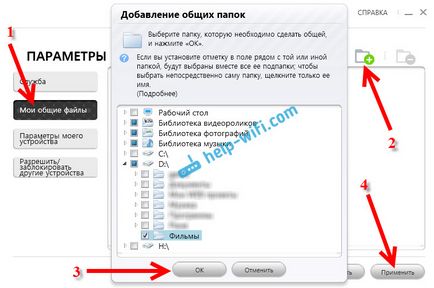
Törölheti a felesleges mappákat egyszerűen kiválasztja, és megnyomja egy külön gomb. Akkor hozzáférést biztosít az új mappát.
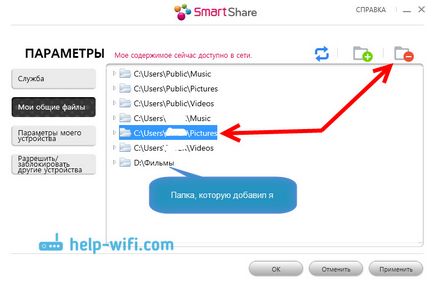
Under my készülék beállításait. meg lehet változtatni a nevét a DLNA szerver, amely megjelenik a TV képernyőjén. Vagy akkor hagyja meg az alapértelmezett.
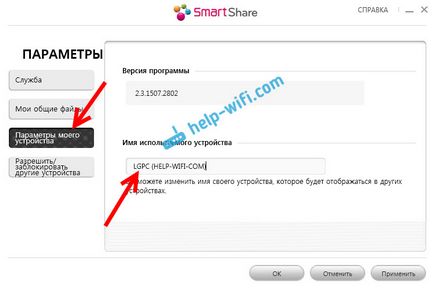
Nos, az utolsó lap engedélyezése / tiltása más készülékek. Ezen a lapon, akkor a tv. Ha ez be van kapcsolva, és csatlakozik ugyanahhoz a hálózathoz egy laptop.
Zárolhatja a kívánt eszközt. Ha például van két TV otthon, és nem szeretné, egyikük hogy nyissa ki a fájlmegosztást.
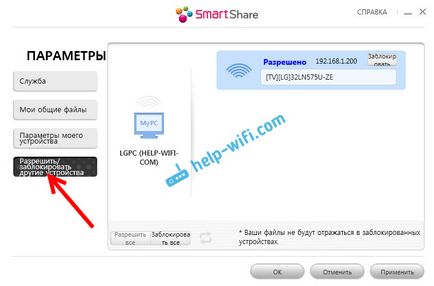
Ez minden intelligens megosztási beállításokat. Nyomja meg ismét a gombot Apply és OK gombot. Ha a jövőben érdemes lehet nyitni egy új mappát, vagy törölni, meg tudod csinálni a beállításokat, ahogy a fentiekben rámutattam. Intelligens Share program ikonja jelenik meg az értesítési sávban.
Miután a program beállításait, akkor itt az ideje elindítani a filmet televízióhoz a számítógépen egy nyitott érintkező mappát. Mi megy a Smart TV (a régebbi konzolok, ez sinenkaja gomb). Ezután keresse meg és válassza ki, ahol az intelligens Share pontot.
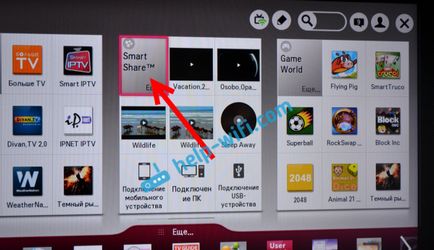
De az új modellek Web OS. ez valahogy így néz ki:
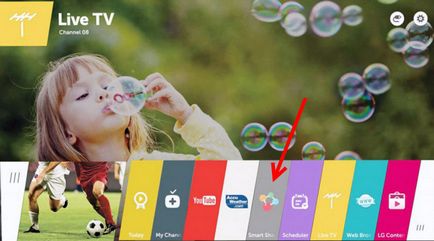
Ezután nyissa meg a lapot csatlakoztatott készülékek között. és válassza ki a szerver, amit teremtett a számítógépen.
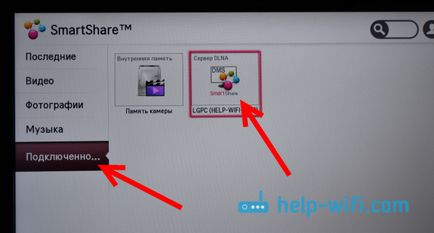
Ha nem látja a TV DLNA szerver, de a Smart Share on megfelelően konfigurált számítógép, és a számítógéphez csatlakoztatott TV ugyanazon a hálózaton, az első próbálja meg kikapcsolni antivírus vagy tűzfal. Ezután ellenőrizze az intelligens Share beállítások, indítsa újra a számítógépet és a TV. Csak légy biztos, hogy megbizonyosodjon arról, hogy a TV csatlakoztatva van a router.
Ezután válassza ki a mappát az összes mappát. látni fogjuk, a mappák, amelyek megnyitották a hozzáférést a számítógéphez.
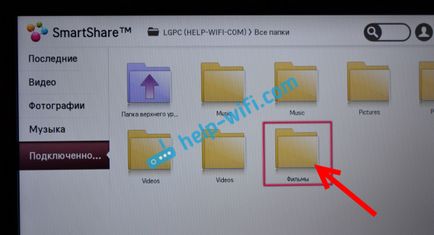
Nyissa meg a kívánt mappát minket, és futtassa a film, fotó vagy a dal.
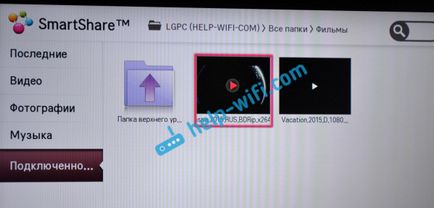
Intelligens Share Egyéb jellemzők: ellenőrizzék a lejátszást a filmeket a számítógépen
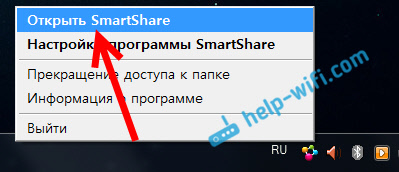
Látni fogja, egy kis ablak, amelyben kiválaszthatja a filmek, fényképek vagy a zene. Elvileg nincs különbség. Váltás típusú tartalom lehet a programban.

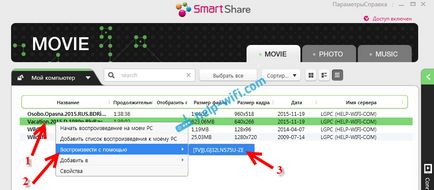
Azonnal megkezdődik a lejátszás a TV képernyőjén. A számítógép jelenik meg egy új ablak, ahol vezérelheti a lejátszást.
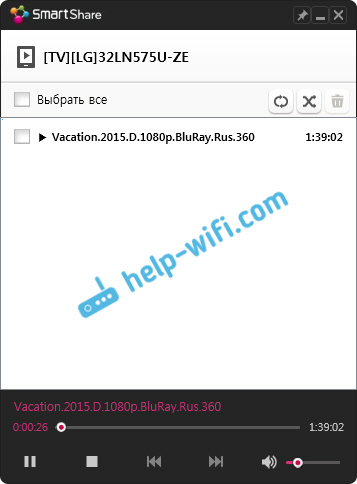
Mint látható, nem szükséges, hogy keressen egy filmet a TV-t.
A számítógép nem látja a TV és a TV nem látja a számítógépet. Mit kell tenni? Ellenőrizze a csatlakozásokat a számítógép és a TV-t. Úgy keresztül kell csatlakoztatni a router. Kapcsolja ki a víruskereső szoftvert a számítógépre, vagy a tűzfal (egy ideig). Indítsa újra a készüléket újra.
Jó napot! Először is, a program megfelelően van beállítva. Néztem egy pár filmet. De akkor, amikor a program indításakor megjelenik a számítógép képernyőjén észre, hogy a program nem működik, és ablakokon próbálják megoldani a problémát, de a végén nem történik semmi. A TV-ben, és a program és fájl mappát, csak a filmekben nem indul el. TV LG c WebOS. Mi a probléma? Ha tudja, mondja meg.
A tv smart lg 47la620v programot fel- és intelligens megosztás filmek, zene, fényképek. Photo reprodukálni normalno.Pri megpróbál játszani tv zenét és filmet ott, „ez a típusú fájl nem támogatott” A formátum filmek és koncertek-MP4. Filmek és koncertek interneta.Na letölthető a PC minden normális játék. Mi a teendő? OS-w-S10. Szoftver verzió a TV-frissítve. Letölthető szoftver: UmmyVideoDownloader. Köszönöm.
Van egy probléma, az LG. A döntés nem egyértelmű, meg kell próbálni. Zaguglit on-demand „fájltípus nem támogatott LG». Van egy csomó információt. Van cikkeket ezt a hibát.
Mondd kérlek. Én alapvetően nem kell ezt a programot a Smart share, és azt, hogyan látja a jó az én számítógépes fájlokat. A kérdésem az, hogy néz egy filmet, és töltse fel a 2-3 percenként fékek és várjon (ez nagyon idegesítő). És néhány film tökéletesen reprodukálni fékezés nélkül. Mi a teendő, és mi lehet a probléma? Azt hiszem, a probléma kiváltó oka lehet, hogy a súlya a fájlt, de aztán ránézett, hogy mennyi súlyt olyan filmet, ami nem gátolja a 3-szor nagyobb, mint ami hátráltatja.
Általában egy ilyen probléma hiánya miatt a sebesség.
De mi is pontosan a probléma az Ön esetében, nem tudom megmondani.
Nincs probléma a sebesség nem lehet. nagy sebességgel. A film 30 GB jobb játszott, mint 11 GB.
prompt a TV nincs ilyen program,
49UH850V modell
Talán ez is felhívta a TV.
Üdvözlünk! Kérem, mondja meg a labdát, nem a TV, a mappa látható, de a kurzust, amelynek azt írja NESTABILTNOE kapcsolat. LG 49UHD603V. Win7 minden működött, tettem a win10 és bármilyen DLNA programot ez a hiba a TV. Köszönjük!
Helló Én nem találkoztam ilyen probléma, nem is hallott. Nem tudom megmondani.